Sådan skærmbillede et specifikt område på pc i højkvalitetsbillede
Et screenshot er et billede taget af det, der er på din skærm. Det er velkendt, at du kan tage et skærmbillede til hele skærmen med knappen Print Screen; dog hvad med skærmbillede specifikt område på pc?
Faktisk er der både indbyggede værktøjer og tredjepartsværktøjer, der er i stand til at fange brugerdefineret region og sende skærmbilledet til udklipsholder eller gemme som et billede. Denne vejledning identificerer tre nemmeste metoder og deler deres trin.
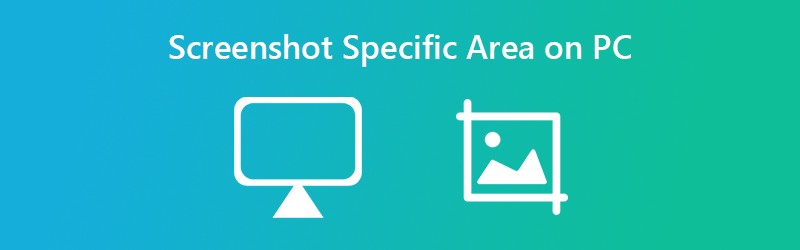

Del 1. Bedste gratis måde at skærmbillede en del af skærmen på
Der er allerede nogle forudinstallerede hjælpeprogrammer og genveje på hver computer, som giver brugerne mulighed for at tage skærmbilleder af specifikke områder på deres computer. Dens funktioner er dog begrænsede, og det plejer at være svært at opfylde flere krav til billedredigeringsværktøjer. I lyset af dette, Vidmore skærmoptager, et potent og letanvendeligt skærmoptagelsesværktøj, der understøtter optagelse af enhver del af din skærm, anbefales stærkt. Med dette værktøj kan du aldrig bekymre dig om at fange, hvad du vil have på din computer.
- Støt annotering af dine skærmbilleder og nem deling.
- Frit valg optager hele skærmen, et vindue eller et specifikt område.
- Udstyret med forskellige potente funktioner, herunder valg af område, realtidstegning, museeffekter, planlagt optagelse, trimoptagelser osv.
- Praktisk værktøj til erhvervslivet og undervisere
- Fås til Windows og Mac
- Tag let et skærmbillede til enhver del af din skærm.

Kort sagt er det den bedste måde at tage et skærmbillede til et specifikt område på pc'er.
Sådan skærmbillede specifikt område på pc
Trin 1: Tag et billede
Indtast den skærm, du ønsker at fange. Vælg Videooptager, klik på rullelisten ved siden af kameraknappen i øverste højre hjørne, og derefter kan du vælge en optagetilstand.
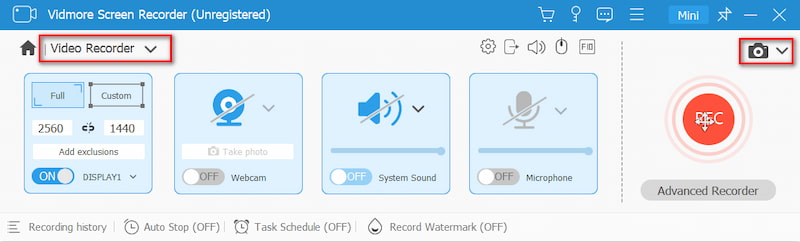
Derefter vil din markør dreje til et kryds. Hvis du tager et skærmbillede af et vindue, skal du klikke på det. For den tilpassede region skal du klikke og trække din venstre mus for at få den.
Trin 2: Rediger dit skærmbillede
Når du er færdig med at tage et skærmbillede af en bestemt del på pc'en, skal du slippe venstre museknap, og menulinjen dukker op. Nu kan du tilføje form, tekst eller maleri til skærmbilledet. Vælg det rigtige værktøj, vælg andre og andre muligheder, og føj det direkte til dit skærmbillede
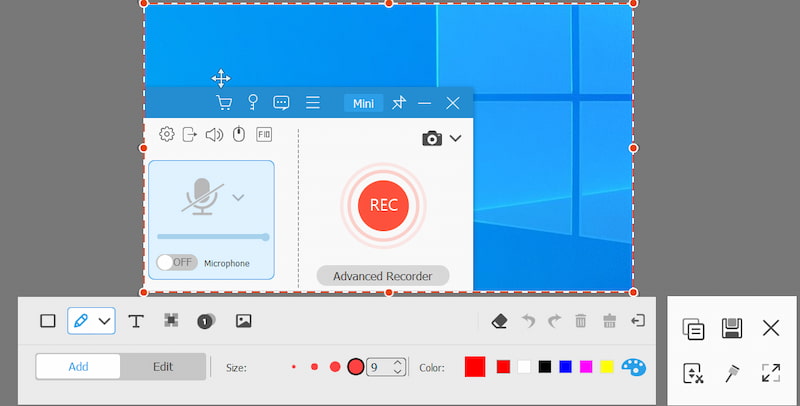
Trin 3: Gem dine resultater
Hvis du er utilfreds med maleriet, kan viskelæderknappen fjerne det. Til sidst skal du klikke på knappen Gem for at eksportere skærmbilledet til din harddisk. Hvis du har til hensigt at bruge skærmbilledet i andre programmer, skal du i stedet vælge knappen Udklipsholder.
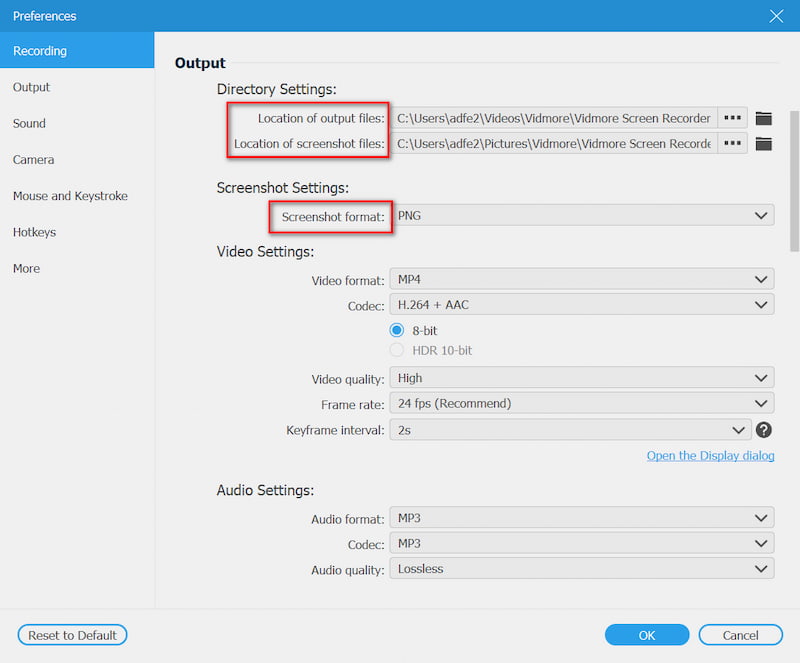
Del 2. Sådan skærmbilleder du specifikt område på pc med klippeværktøj
Snipping Tool er et indbygget værktøj til at tage skærmbillede til et specifikt område på pc'en. Desuden kan du bruge det grundlæggende billedredigeringsværktøj til at redesigne skærmbilledet.
Trin 1: Gå til din Start menu i nederste venstre hjørne, søg efter klipningsværktøj og åbn det.
Trin 2: Klik på Mode menu på menulinjen, og vælg en korrekt tilstand. Du kan vælge et skærmbillede af et bestemt område på pc'en Rektangulært snip, Windows-klip eller Fri form Snip.
Tip: Klik på for at ændre destinationsmappe og mere Muligheder menu.

Trin 3: Klik derefter på Ny menuen, og din skærm bliver grå. Klik på vinduet, hvis du vælger Vinduesnip. Eller brug din markør til at dække det ønskede område.
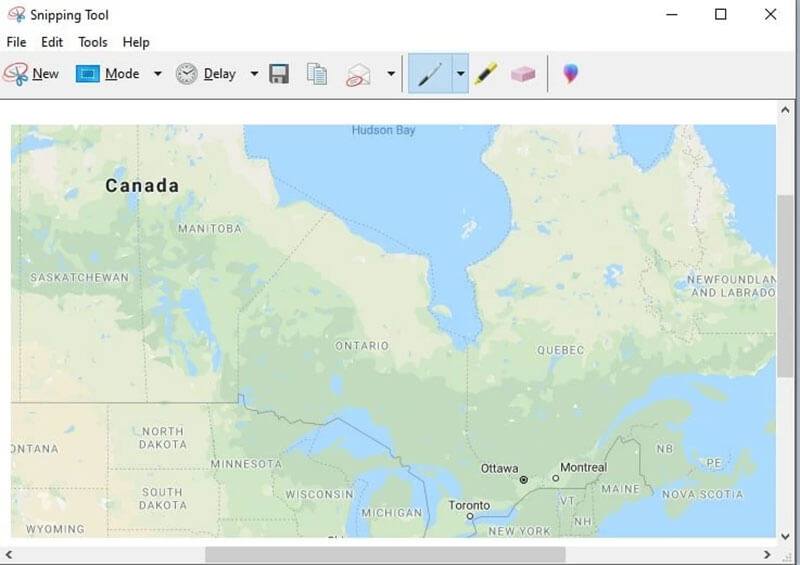
Trin 4: Slip musen, og skærmbilledet placeres i redigeringspanelet. Rediger derefter det og klik på Gemme ikon for at gemme skærmbillede på din harddisk. Alternativt, tryk på Udklipsholder ikon for at sende det til dit udklipsholder.
Mere skærmbilleder på Windows ligesom Snipping Tool er her.
Del 3. Skærmbillede af en del af skærmen med knapkombination
Ud over den enkelte Print Screen-tast kan du bruge nogle genveje på pc'er til at tage skærmbilleder baseret på dit behov. For at screenshot et specifikt område, f.eks. Et vindue, er knapperne Alt + Print Screen tilgængelige.
Trin 1: Sæt det, du vil have, screenshot på dit skrivebord, f.eks. Et programvindue eller en videoafspilning.
Trin 2: Trykke Alt + udskrivningsskærm knapperne sammen, hvis du vil screenshot et aktivt vindue. Tryk på for at screenshot en del af skærmen Vind + Skift + S på samme tid.
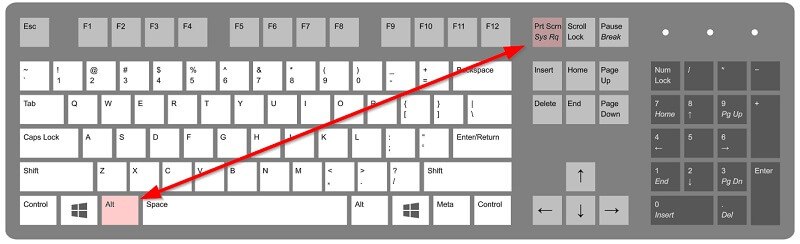
Trin 3: Søg efter MS Paint i Start menu nederst til venstre på skrivebordet. Åbn den derefter, og klik på sæt ind menu på det øverste bånd for at indsætte skærmbilledet. Så kan du beskær skærmbilledet på Windows som du vil.
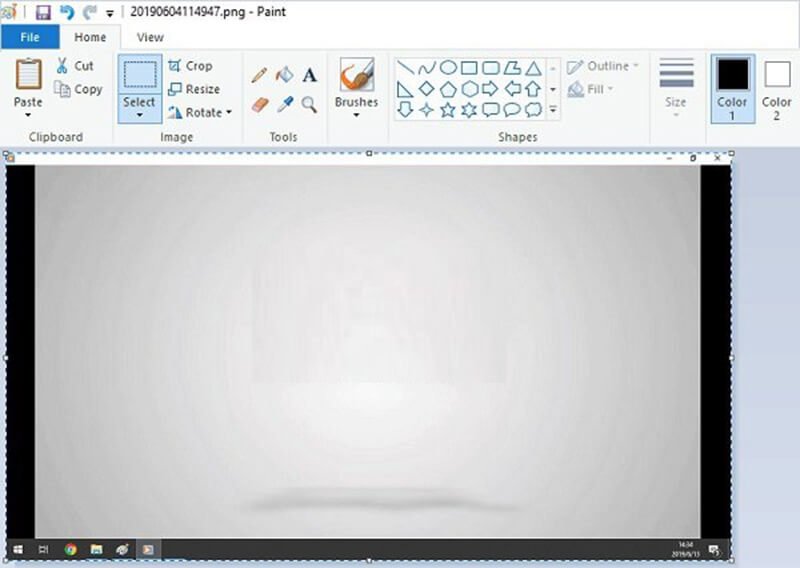
Trin 4: Rediger det som et normalt billede. Gå derefter til Fil menu, vælg Gem som og vælg et korrekt format. I popup-dialogboksen skal du navigere til en placering, indtaste et filnavn og klikke på Gemme knap
Del 4. Ofte stillede spørgsmål til Skærmbillede Del af skærmen
Hvordan screenshot jeg et bestemt område på iPad?
Når du ser den skærm, du vil screenshot, skal du holde begge nede Hjem og Strøm knapperne sammen, indtil din skærm blinker. Udskift til iPad Pro 2020 Hjem knap med Lydstyrke op. Gå derefter til Fotos-appen, find skærmbilledet, og beskær den uønskede del. Ellers kan du bruge en screenshot fra en tredjepart til at hente den.
Hvor er Print Screen-tasten?
Print Screen-tasten er normalt på den øverste linje på dit tastatur ved siden af funktionstaster. Nogle gange forkortes det som Prscr, PRTSC, PrtScrn, Ps osv.
Hvor gemmes udskriftsskærme?
Som standard gemmes skærmbilleder i dit udklipsholder, hvis du bruger tasten Print Screen. Derefter kan du gå til et korrekt program som Office Word og indsætte skærmbilledet direkte. Placeringsmappen er forskellig afhængigt af hvilken måde du bruger. I de fleste tilfælde er standardplaceringen C: \ UsersYour Namepictures på pc.
Hvorfor kan du ikke tage et skærmbillede?
Nogle gange kan du fejle, når du skærmbilleder nogle sider. Dette sker, fordi der er følsomme oplysninger på siderne, og de må ikke være skærmbilleder for at beskytte dit privatliv og sikkerhed. For eksempel betalings-QR-koder, banksoftwaresider mv.
Forringer dets kvalitet at screenshotte et billede?
Skærmbilledet ændrer ikke kvaliteten af dit originale billede. Men da kvaliteten, der vises på din skærm, kan være lavere end den originale kvalitet af billedet, kan opløsningen af det resulterende billede være lavere end det sande billede, hvis du tager et skærmbillede.
Denne guide har talt om, hvordan man skærmbillede af et bestemt område på pc'en. Det er en nyttig skærm til at tage billeder af alt på dit skrivebord. Genvejen er den nemmeste måde at gøre det på, selvom du ikke kan redigere skærmbillederne direkte. Hvis du foretrækker at skæreværktøj, kan det også opfylde dit behov. Vidmore Screen Recorder er også værd at prøve. Endnu vigtigere, det tilbyder pro-level funktioner på den måde, som alle kan mestre hurtigt. Flere spørgsmål relateret til screenshot af en del på pc, efterlad en besked nedenfor.


